
માઇક્રોસ .ફ્ટ વર્ડ ટેક્સ્ટ એડિટરના નવીનતમ સંસ્કરણોમાં બિલ્ટ-ઇન ફોન્ટ્સનો એકદમ મોટો સમૂહ છે. તેમાંના મોટા ભાગના, અપેક્ષા મુજબ, પત્રોનો સમાવેશ થાય છે, પરંતુ કેટલાકમાં, પત્રોને બદલે, વિવિધ પ્રતીકો અને ચિહ્નોનો ઉપયોગ કરવામાં આવે છે, જે ઘણી પરિસ્થિતિઓમાં ખૂબ અનુકૂળ અને જરૂરી પણ છે.
પાઠ: વર્ડ કેવી રીતે તપાસવું
અને હજી સુધી, એમએસ વર્ડમાં કેટલા બિલ્ટ-ઇન ફોન્ટ્સ છે તે મહત્વનું નથી, માનક સેટ પ્રોગ્રામના સક્રિય વપરાશકર્તાઓ હંમેશાં થોડા હશે, ખાસ કરીને જો તમને ખરેખર કંઈક અસામાન્ય જોઈએ છે. તે આશ્ચર્યજનક નથી કે ઇન્ટરનેટ પર તમે આ ટેક્સ્ટ એડિટર માટે ઘણા ફોન્ટ્સ શોધી શકો છો, જે તૃતીય-પક્ષ વિકાસકર્તાઓ દ્વારા બનાવવામાં આવેલ છે. તેથી જ આ લેખમાં આપણે વર્ડમાં ફોન્ટ કેવી રીતે ઉમેરવું તે વિશે વાત કરીશું.
મહત્વપૂર્ણ ચેતવણી: કોઈપણ અન્ય સ softwareફ્ટવેરની જેમ ફontsન્ટ્સ ડાઉનલોડ કરો, ફક્ત વિશ્વસનીય સાઇટ્સથી, કારણ કે તેમાંના ઘણામાં વાયરસ અને અન્ય દૂષિત સ softwareફ્ટવેર શામેલ હોઈ શકે છે. તમારી પોતાની સલામતી અને વ્યક્તિગત ડેટાની સુરક્ષા વિશે ભૂલશો નહીં, EXE ઇન્સ્ટોલેશન ફાઇલોમાં પૂરા પાડવામાં આવેલ ફોન્ટ્સને ડાઉનલોડ કરશો નહીં, કારણ કે તેઓ ખરેખર વિંડોઝ દ્વારા સપોર્ટેડ ઓટીએફ અથવા ટીટીએફ ફાઇલ ફોર્મેટ્સ ધરાવતા આર્કાઇવ્સમાં વહેંચાયેલા છે.
અહીં સલામત સંસાધનોની સૂચિ છે જેમાંથી તમે એમએસ વર્ડ અને અન્ય સુસંગત પ્રોગ્રામ્સ માટે ફોન્ટ્સ ડાઉનલોડ કરી શકો છો:
www.dafont.com
www.fontsquirrel.com
www.foutspace.com
www.1001freefouts.com
નોંધ લો કે ઉપરની બધી સાઇટ્સ ખૂબ જ સહેલાઇથી અમલમાં મૂકવામાં આવી છે અને ત્યાં દરેક ફોન્ટ્સ સ્પષ્ટ અને સ્પષ્ટ રીતે પ્રસ્તુત છે. તે છે, તમે પૂર્વાવલોકન છબી જુઓ, નક્કી કરો કે તમને આ ફોન્ટ ગમશે કે નહીં અને તમને તેની જરૂર છે કે નહીં, અને તે પછી જ તેને ડાઉનલોડ કરો. તો ચાલો પ્રારંભ કરીએ.

સિસ્ટમમાં નવો ફોન્ટ ઇન્સ્ટોલ કરવો
1. અમે પ્રસ્તાવિત કરેલી એક સાઇટ પર એક ફોન્ટ પસંદ કરો (અથવા બીજા પર કે જેના પર તમે સંપૂર્ણ વિશ્વાસ કરો છો) અને તેને ડાઉનલોડ કરો.

2. ફોલ્ડર પર જાઓ જ્યાં તમે ફોન્ટ (ઓ) સાથે આર્કાઇવ (અથવા ફક્ત એક ફાઇલ) ડાઉનલોડ કર્યું છે. અમારા કિસ્સામાં, આ ડેસ્કટ .પ છે.

The. આર્કાઇવ ખોલો અને તેના સમાવિષ્ટો કોઈપણ અનુકૂળ ફોલ્ડરમાં કાractો. જો તમે આર્કાઇવમાં પેકેજ ન હોય તેવા ફોન્ટ્સ ડાઉનલોડ કર્યા છે, તો ફક્ત તેમને જ ત્યાં ખસેડો, જ્યાં તમને તે પ્રાપ્ત કરવું અનુકૂળ રહેશે. આ ફોલ્ડરને બંધ કરશો નહીં.

નોંધ: ઓટીએફ અથવા ટીટીએફ ફાઇલ ઉપરાંત, ફોન્ટ્સવાળા આર્કાઇવમાં જુદા જુદા ફોર્મેટની ફાઇલો પણ હોઈ શકે છે, ઉદાહરણ તરીકે, એક છબી અને ટેક્સ્ટ દસ્તાવેજ, જેમ કે આપણા ઉદાહરણમાં. આ ફાઇલોને બહાર કા .વી કોઈ પણ રીતે જરૂરી નથી.

4. ખોલો "નિયંત્રણ પેનલ".
માં વિંડોઝ 8 - 10 આ કીની મદદથી કરી શકાય છે વિન + એક્સજ્યાં દેખાતી સૂચિમાં, પસંદ કરો "નિયંત્રણ પેનલ". કીઓની જગ્યાએ, તમે મેનૂ આયકન પર રાઇટ-ક્લિક પણ કરી શકો છો "પ્રારંભ કરો".
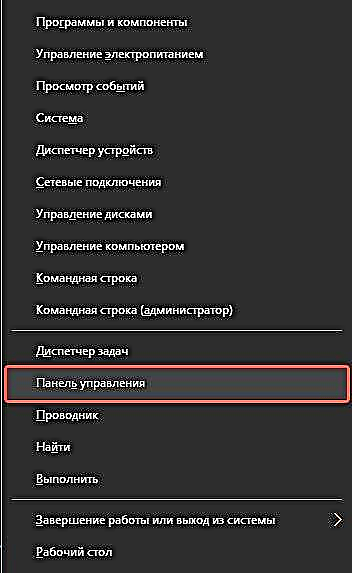
માં વિન્ડોઝ એક્સપી - 7 આ વિભાગ મેનુ પર છે "પ્રારંભ કરો" - "નિયંત્રણ પેનલ".

5. જો "નિયંત્રણ પેનલ" વ્યુ મોડમાં છે "શ્રેણીઓ", અમારા ઉદાહરણની જેમ, નાના ચિહ્નોના ડિસ્પ્લે મોડ પર સ્વિચ કરો - જેથી તમે ઇચ્છિત વસ્તુ ઝડપથી શોધી શકો.

6. ત્યાં વસ્તુ શોધો "ફontsન્ટ્સ" (સંભવત it, તે છેલ્લામાંથી એક હશે), અને તેના પર ક્લિક કરો.

7. વિંડોઝમાં ઇન્સ્ટોલ કરેલા ફોન્ટ્સ સાથેનું એક ફોલ્ડર ખુલશે. અગાઉ ડાઉનલોડ કરેલી અને તેમાં આર્કાઇવમાંથી કાractedેલી ફોન્ટ ફાઇલ (ઓ) મૂકો.

ટીપ: તમે તેને (તેમને) માઉસથી ફોલ્ડરથી ફોલ્ડરમાં અથવા આદેશોનો ઉપયોગ કરીને ખાલી ખેંચી શકો છો સીટીઆરએલ + સી (ક )પિ) અથવા Ctrl + X (કાપી) અને પછી સીટીઆરએલ + વી (પેસ્ટ)
8. ટૂંકી પ્રારંભિક પ્રક્રિયા પછી, ફ fontન્ટ સિસ્ટમ પર ઇન્સ્ટોલ થશે અને તમે તેને જ્યાં ખસેડ્યું છે તે ફોલ્ડરમાં દેખાશે.

નોંધ: કેટલાક ફોન્ટ્સમાં ઘણી ફાઇલો હોઈ શકે છે (ઉદાહરણ તરીકે, સાદા, ઇટાલિક અને બોલ્ડ) આ કિસ્સામાં, તમારે આ બધી ફાઇલોને ફોન્ટ ફોલ્ડરમાં મૂકવાની જરૂર છે.
આ તબક્કે, અમે સિસ્ટમમાં નવો ફોન્ટ ઉમેર્યો, હવે આપણે તેને સીધા વર્ડમાં ઉમેરવાની જરૂર છે. નીચે કેવી રીતે કરવું તે વિશે વાંચો.
વર્ડમાં એક નવો ફોન્ટ ઇન્સ્ટોલ કરો
1. વર્ડ લોંચ કરો અને પ્રોગ્રામમાં બંધાયેલા પ્રમાણભૂત લોકોની સાથે સૂચિમાં નવો ફોન્ટ શોધો.

2. ઘણીવાર, સૂચિમાં નવું ફોન્ટ શોધવું તેટલું સરળ નથી જેટલું લાગે છે: પ્રથમ, તેમાં પહેલેથી જ ઘણા બધા છે, અને બીજું, તેનું નામ, જોકે તેના પોતાના ફોન્ટમાં લખાયેલું છે, તે ખૂબ નાનું છે.

એમએસ વર્ડમાં નવો ફોન્ટ ઝડપથી શોધવા અને ટાઇપિંગમાં તેનો ઉપયોગ શરૂ કરવા માટે, આ જૂથના નીચે જમણા ખૂણામાં સ્થિત નાના તીર પર ક્લિક કરીને ફોન્ટ જૂથ સંવાદ બ openક્સ ખોલો.

3. સૂચિમાં "ફontન્ટ" તમે ઇન્સ્ટોલ કરેલા નવા ફોન્ટનું નામ શોધો (અમારા કિસ્સામાં, આ અલ્ટામોંટે વ્યક્તિગત ઉપયોગ) અને તેને પસંદ કરો.

ટીપ: વિંડોમાં “નમૂના” તમે જોઈ શકો છો કે ફોન્ટ જેવો દેખાય છે. જો તમને ફોન્ટનું નામ યાદ ન હોય, પરંતુ દૃષ્ટિની રીતે યાદ ન આવે તો આ તમને ઝડપથી શોધવામાં સહાય કરશે.
4. તમે ક્લિક કર્યા પછી “ઓકે” સંવાદ બ inક્સમાં "ફontન્ટ", તમે નવા ફોન્ટ પર સ્વિચ કરો છો અને તમે તેનો ઉપયોગ શરૂ કરી શકો છો.

દસ્તાવેજમાં એક ફોન્ટ એમ્બેડ કરો
તમે તમારા કમ્પ્યુટર પર નવો ફોન્ટ ઇન્સ્ટોલ કર્યા પછી, તમે તેનો ઉપયોગ ફક્ત ઘરે જ કરી શકો છો. એટલે કે, જો તમે નવા ફોન્ટમાં લખાયેલ કોઈ ટેક્સ્ટ દસ્તાવેજ બીજા વ્યક્તિને મોકલો જેની પાસે આ ફોન્ટ સિસ્ટમમાં સ્થાપિત નથી, અને તેથી તે વર્ડમાં એકીકૃત નથી, તો તે પ્રદર્શિત થશે નહીં.
જો તમે ઇચ્છો છો કે નવો ફોન્ટ ફક્ત તમારા પીસી પર જ ઉપલબ્ધ હોય (સારી રીતે, પ્રિન્ટર પર, વધુ સ્પષ્ટ રીતે, પહેલેથી જ કાગળની મુદ્રિત શીટ પર), પણ અન્ય કમ્પ્યુટર, અન્ય વપરાશકર્તાઓ પર પણ, તે ટેક્સ્ટ દસ્તાવેજમાં જડિત હોવું આવશ્યક છે. નીચે કેવી રીતે કરવું તે વિશે વાંચો.
નોંધ: દસ્તાવેજમાં ફ inન્ટ એમ્બેડ કરવાથી એમએસ વર્ડ દસ્તાવેજના કદમાં વધારો થશે.
1. વર્ડ ડોક્યુમેન્ટમાં, ટેબ પર જાઓ "વિકલ્પો"જે મેનુ દ્વારા ખોલી શકાય છે "ફાઇલ" (વર્ડ 2010 - 2016) અથવા બટન “એમ.એસ. વર્ડ” (2003 - 2007).

2. તમારી સામે દેખાતા "વિકલ્પો" સંવાદ બ Inક્સમાં, વિભાગ પર જાઓ “બચત”.

3. બ theક્સની બાજુમાં તપાસો "ફાઇલમાં એમ્બેડ ફોન્ટ્સ".

Choose. તમે હાલનાં દસ્તાવેજમાં ફક્ત એવા અક્ષરો જ એમ્બેડ કરવા માંગો છો કે કેમ તે પસંદ કરો (આ ફાઇલનું કદ ઘટાડશે), શું તમે સિસ્ટમ ફોન્ટ્સની રજૂઆત બાકાત કરવા માંગો છો (હકીકતમાં, તે જરૂરી નથી).

5. લખાણ દસ્તાવેજ સાચવો. હવે તમે તેને અન્ય વપરાશકર્તાઓ સાથે શેર કરી શકો છો, કારણ કે તમે ઉમેર્યું નવો ફોન્ટ પણ તેમના કમ્પ્યુટર પર પ્રદર્શિત થશે.

ખરેખર, આ સમાપ્ત થઈ શકે છે, કારણ કે હવે તમે જાણો છો કે વર્ડમાં ફોન્ટ્સ કેવી રીતે ઇન્સ્ટોલ કરવું, વિંડોઝમાં ઇન્સ્ટોલ કર્યા પછી. અમે માઇક્રોસ .ફ્ટ વર્ડની નવી સુવિધાઓ અને અમર્યાદિત શક્યતાઓમાં નિપુણતા મેળવવાની સફળતાની ઇચ્છા રાખીએ છીએ.











